win7怎么开启护眼模式 win7护眼模式如何关闭
教程之家
Win7
长期的使用电脑对眼睛的损伤很大,还好win7系统中有护眼模式,可以减小电脑对眼睛的辐射伤害,不过有很多的win7用户不知道怎么开启护眼模式,下面小编就为大家带来win7开启护眼模式的详细步骤教程,不清楚的用户可以参照下面的教程学习下。
win7开启护眼模式教程
1、打开win7家庭版电脑,鼠标右键点击桌面任意空白处,然后点击“个性化”。
2、选择下方的“窗口颜色”。
3、继续点击下方的“高级外观设置”。
4、如下图所示,项目选择桌面。
5、颜色选择“其他”。。
6、色调,饱和度,亮度分别依次输入85 125 195,最后点击“确定”按钮。
相关知识阅读:win7护眼模式如何关闭
1.打开控制面板,打开外观
2.选择更改桌面背景。
3.如下图所示,点击下方的更改背景颜色
4.进入到下图界面。
5.点击选择这个白色的,然后点击确定,然后再点击保存修改即可。
6.然后再打开有背景的word时,背景已然出现,效果还不错~
以上便是‘win7怎么开启护眼模式 win7护眼模式如何关闭’的全部内容了,希望可以为大家带来帮助,如果你还想了解更多关于win7系统的使用技巧,可以进入教程之家网了解一下。

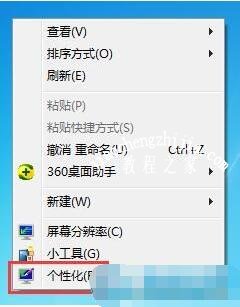
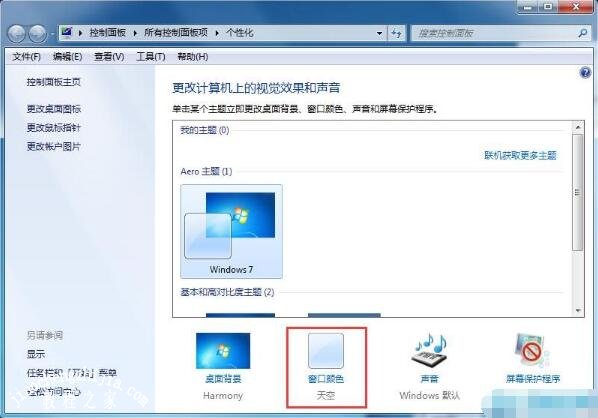

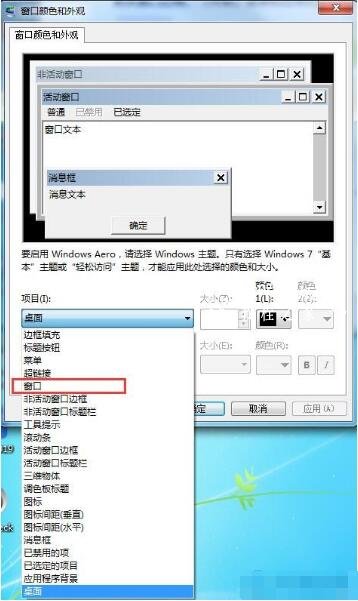
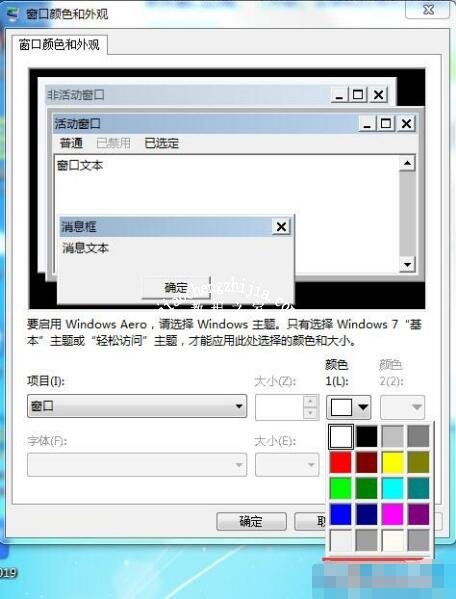

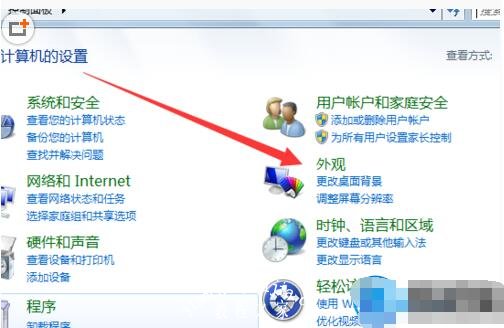
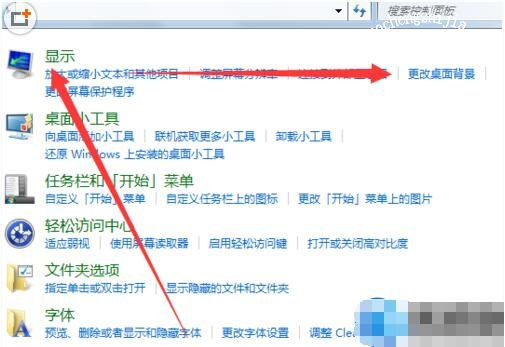
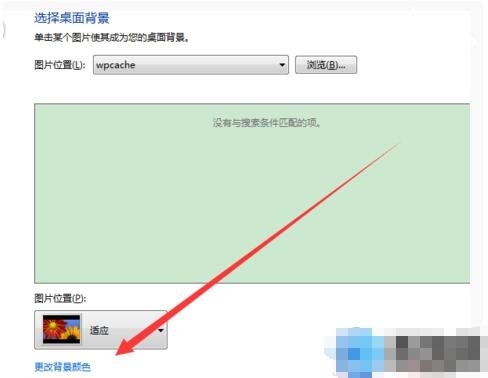

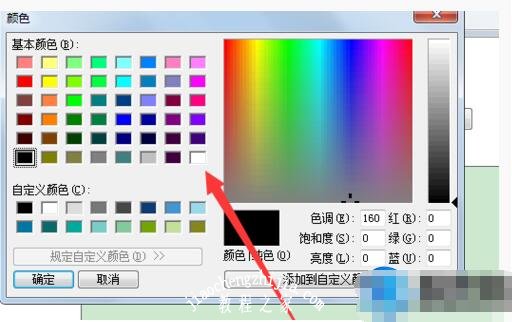
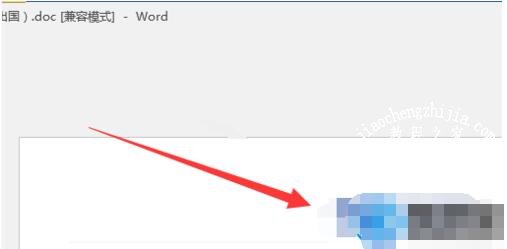
![笔记本安装win7系统步骤[多图]](https://img.jiaochengzhijia.com/uploadfile/2023/0330/20230330024507811.png@crop@160x90.png)
![如何给电脑重装系统win7[多图]](https://img.jiaochengzhijia.com/uploadfile/2023/0329/20230329223506146.png@crop@160x90.png)

![u盘安装win7系统教程图解[多图]](https://img.jiaochengzhijia.com/uploadfile/2023/0322/20230322061558376.png@crop@160x90.png)
![win7在线重装系统教程[多图]](https://img.jiaochengzhijia.com/uploadfile/2023/0322/20230322010628891.png@crop@160x90.png)
![教大家怎么系统还原win7[多图]](https://img.jiaochengzhijia.com/uploadfile/2022/0415/20220415120611780.png@crop@240x180.png)
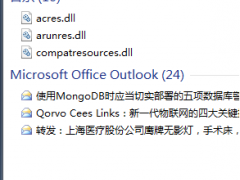
![自己怎么重装系统win7的教程[多图]](https://img.jiaochengzhijia.com/uploadfile/2022/0913/20220913032135981.png@crop@240x180.png)
![装机人员常用的usb安装win7图文教程[多图]](https://img.jiaochengzhijia.com/uploadfile/2022/0420/20220420052404257.png@crop@240x180.png)